PS多边形套索工具怎么用?
更新时间:2023-11-14 11:53:53
PS(Photoshop)是 Adobe 公司旗下一款功能强大的图像处理软件,能够满足用户的多种图像处理需求。而对于“抠图”这个在图像处理中常需要进行的操作而言,魔棒是比较常用到的工具。但是如果需要对颜色比较复杂的图像进行抠图的处理,魔棒的实用便很难为用户带来便利。而多边形套索工具作为一种常用的选区工具,可以帮助用户在图像中快速而准确地创建任意形状的选区,从而进行剪切、复制、移动等操作。因此,接下来本文将为大家详细介绍 PS 的多边形套索工具如何使用。
1.打开需要进行操作的图像,在工具栏中找到多边形套索工具。如果没有出现在工具栏中,可以通过右键单击其他选区工具来选择多边形套索工具。我这里使用的是 PS 2022 版本,不同版本的具体操作与工具位置可能存在细微差别,但是总体差别不大。
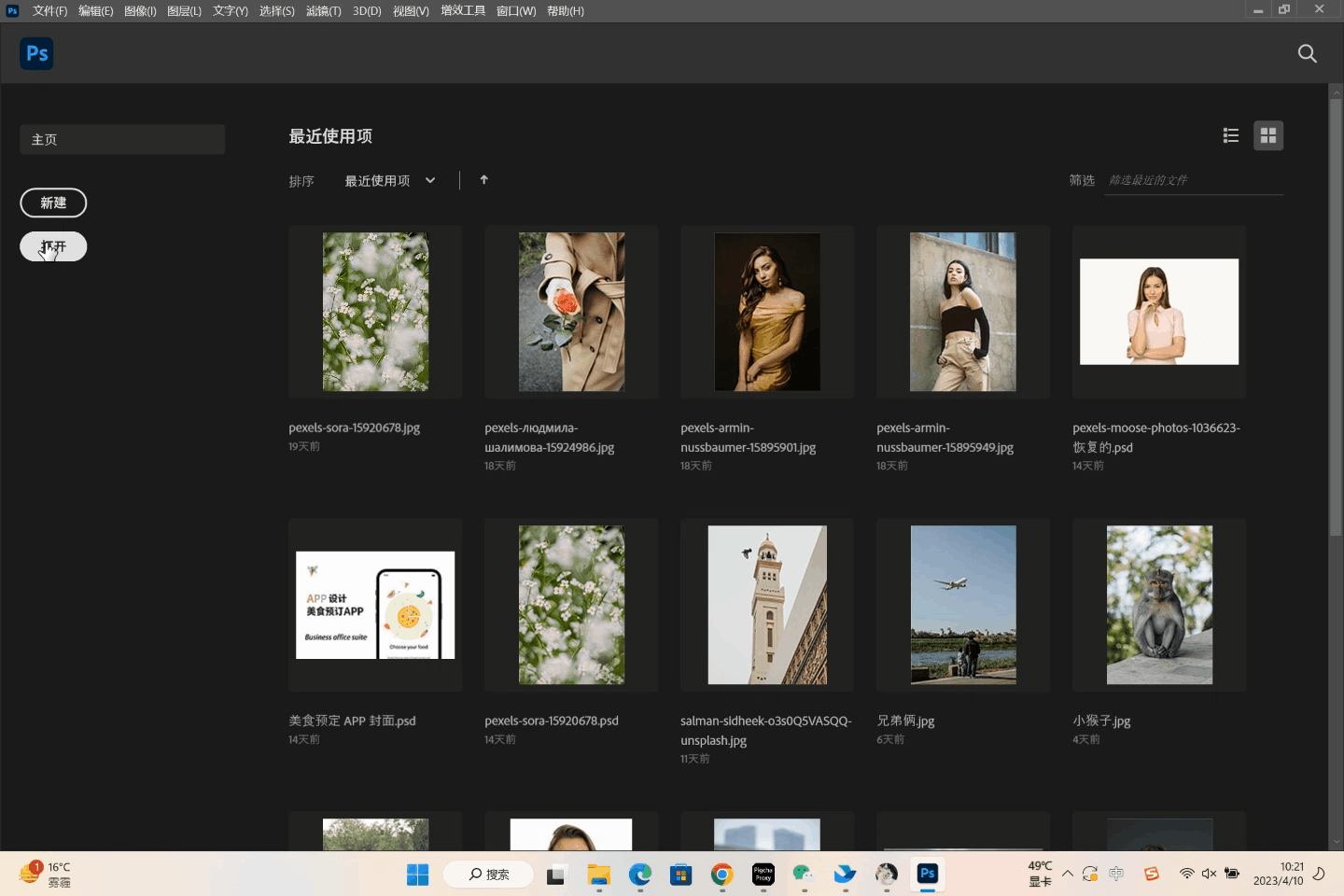
2.点击鼠标左键,在图像中选择起始点,并依次单击每个需要连接的点。可以通过调整鼠标的位置来创建直线段或曲线段。每次单击都会在当前位置创建一个新点。

如果需要更改选区的形状,可以按住鼠标左键并拖动鼠标来调整线条的形状。如果需要增加选区的大小,可以在已经选择的边界上单击并拖动鼠标。
3.当需要闭合选区时,将鼠标光标移动到起始点附近,当光标变为小圆圈时,单击鼠标左键即可完成选区的闭合。
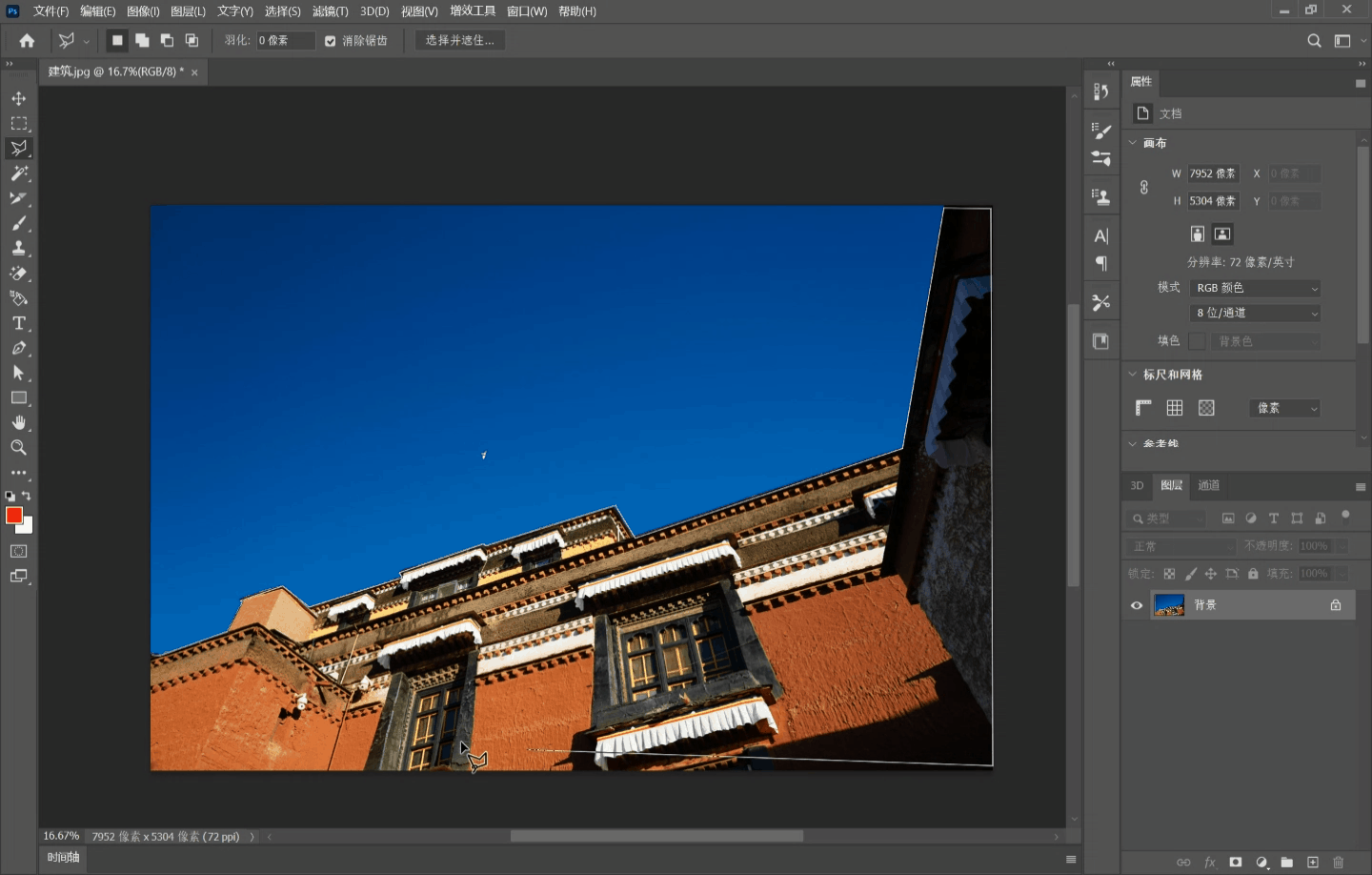
4.当选区完成后,可以进行剪切、复制、填充或调整图像的亮度、对比度等操作。可以使用键盘快捷键「Ctrl+C」或「Ctrl+X」来复制或剪切选区,使用「Ctrl+V」将选区粘贴到其他图像中,再进行新背景的添加或者其他需要的操作。如果需要取消选区,可以按下「Ctrl+D」键或者点击菜单栏中的选择随后点击取消选区。
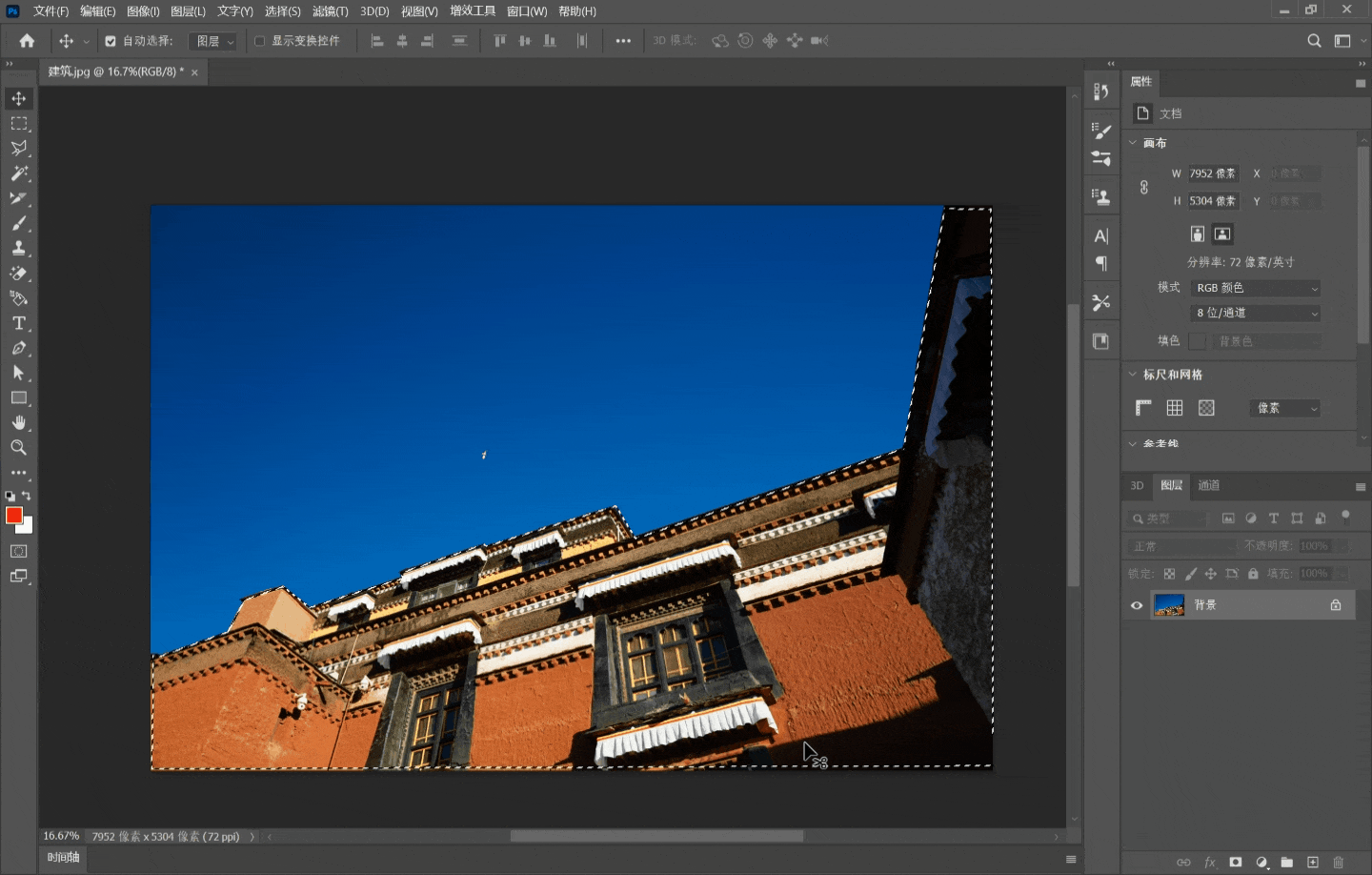
总的来说,多边形套索工具是一个非常实用的选区工具,可以帮助用户快速而准确地选择任意形状的区域。通过对多边形套索工具的掌握,用户可以轻松地进行图像处理操作。不过考虑到 PS 软件运行对设备以及使用者的较高要求,在这里也给大家推荐一款能够在线实现图片处理的工具「即时设计」,不需要下载即能完成抠图、滤镜添加、细节处理、特效添加等多种图片处理操作,所有功能为用户免费开放,非常方便。
